
ეს პროგრამა გამოასწორებს კომპიუტერის ჩვეულებრივ შეცდომებს, დაგიცავთ ფაილების დაკარგვისგან, მავნე პროგრამებისგან, აპარატურის უკმარისობისგან და მაქსიმალურად შესრულდება თქვენი კომპიუტერი შეასწორეთ კომპიუტერის პრობლემები და ამოიღეთ ვირუსები ახლა 3 მარტივ ეტაპზე:
- ჩამოტვირთეთ Restoro PC Repair Tool რომელსაც გააჩნია დაპატენტებული ტექნოლოგიები (პატენტი ხელმისაწვდომია) აქ).
- დააჭირეთ დაიწყეთ სკანირება Windows– ის პრობლემების მოსაძებნად, რომლებიც შეიძლება კომპიუტერში პრობლემებს იწვევს.
- დააჭირეთ შეკეთება ყველა თქვენი კომპიუტერის უსაფრთხოებასა და მუშაობაზე გავლენის მოსაგვარებლად
- Restoro გადმოწერილია 0 მკითხველი ამ თვეში.
- ამ სტატიაში ჩვენ ვიხელმძღვანელებთ, რომ დააფიქსიროთ ერთ-ერთი ყველაზე გავრცელებული Xbox ერთი შეცდომები: ინსტალაცია შეჩერებულია
- Xbox One ერთ-ერთი ყველაზე პოპულარულია სათამაშო როგორც ჩანს, ამ შეცდომამ გავლენა მოახდინა პლატფორმებზე და ბევრ მომხმარებელზე
- ჩვეულებრივ, ეს შეიძლება მოგვარდეს მხოლოდ შემდეგი ძირითადი ნაბიჯების დაცვით, რომლებიც ქვემოთ ვახსენეთ
Xbox One საშუალებას გაძლევთ დააყენოთ ორივე პროგრამა და თამაშები თქვენს კონსოლზე. ინსტალაცია თამაშები თქვენს მყარი დისკი აქვს თავისი სარგებელი და საშუალებას გაძლევთ უფრო სწრაფად დაიწყოთ თქვენი თამაშები.
ზოგიერთმა მომხმარებელმა განაცხადა, რომ ინსტალაციის პროცესები შეჩერებულია Xbox Oneდა დღეს ჩვენ გაჩვენებთ თუ როგორ უნდა გამოსწორდეთ ეს პრობლემა.
როგორ შემიძლია დავაფიქსირო ინსტალაციის შეჩერებული Xbox One შეცდომა?
- გაასუფთავეთ შენახული თამაშები და შეეცადეთ ხელახლა დააინსტალიროთ თამაში
- გასვლა ხაზგარეშე რეჟიმში და შეეცადეთ დააინსტალიროთ თამაში
- შეამოწმეთ Xbox Live სერვისების სტატუსი
- დარწმუნდით, რომ სწორ ანგარიშს იყენებთ
- დარწმუნდით, რომ საკმარისი მეხსიერება გაქვთ
- შეამოწმეთ სისტემის განახლებები
- გადატვირთეთ თქვენი კონსოლი და გამორთეთ კვების კაბელი
- დააინსტალირეთ თქვენი თამაში შიდა მყარ დისკზე
- თქვენი Xbox აღადგინეთ ქარხნის სტანდარტულ პარამეტრებში
- წაშალეთ და დააინსტალირეთ თამაში
- გაასუფთავე დისკი
- გამოიყენეთ Google DNS
- ჩამოაყალიბეთ თქვენი მყარი დისკი თამაშებისა და აპებისთვის
- დააკავშირეთ კონსოლი თქვენს მოდემთან
გამოსავალი 1 - გაასუფთავეთ ადგილობრივი შენახული თამაშები და შეეცადეთ ხელახლა დააინსტალიროთ თამაში
მომხმარებლებმა განაცხადეს, რომ ინსტალაციის პროცესი რაიმე მიზეზით ჩერდება, რაც ხელს უშლის თამაშის ინსტალაციას. ეს პრობლემა შეიძლება წარმოიშვას თქვენი შენახული თამაშების გამო და მისი გამოსასწორებლად უნდა წაშალოთ ისინი თქვენი კონსოლიდან.
ზოგჯერ თქვენი შენახული თამაშის ფაილები შეიძლება დაზიანდეს და გამოიწვიოს ეს და მრავალი სხვა შეცდომა. შენახული თამაშის ფაილების გასასუფთავებლად უნდა გააკეთოთ შემდეგი:
- დარწმუნდით, რომ დისკი არ არის დისკში.
- გადაახვიეთ მარცხნივ საწყისი ეკრანი გახსნას სახელმძღვანელო.
- აირჩიეთ პარამეტრები> ყველა პარამეტრი.

- არჩევა სისტემა> შენახვა.

- ახლა აირჩიეთ ადგილობრივი შენახული თამაშების გასუფთავება.
- არჩევა დიახ დადასტურება.
- გადატვირთეთ თქვენი კონსოლი და ხელახლა დააინსტალირეთ თამაში.
ამ ვარიანტის გამოყენებით თქვენ მხოლოდ წაშლით შენახულ თამაშებს, რომლებიც ადგილობრივად ინახება თქვენს კონსოლზე, მაგრამ შეგიძლიათ კვლავ გადმოწეროთ Xbox Live– დან და გააგრძელოთ იქ, სადაც შეაჩერეთ.
თქვენი Xbox თამაშები და აპები არ გაიხსნება? არ ინერვიულოთ, ჩვენ თქვენთვის სწორი გამოსავალი მივიღეთ.
გამოსავალი 2 - ოფლაინში გასვლა და თამაშის ინსტალაცია
ზოგჯერ ეს შეცდომა შეიძლება წარმოიშვას, თუ თამაში ინსტალაციისას ცდილობს განაახლოს საკუთარი თავი. ამ პრობლემის თავიდან აცილება შეგიძლიათ უბრალოდ ოფლაინში გადასვლით და თამაშის ხაზგარეშე ინსტალაციით. ამისათვის მიჰყევით შემდეგ ნაბიჯებს:
- გადაახვიეთ მარცხნივ მთავარი ეკრანზე გახსნა სახელმძღვანელო.
- აირჩიეთ პარამეტრები> ყველა პარამეტრი.

- არჩევა ქსელი> ქსელის პარამეტრები.

- აირჩიეთ Გამოსვლა ვარიანტი.
ახლა, როდესაც ხაზგარეშე ხართ, ჩამოტვირთვის გაუქმება გჭირდებათ შემდეგი ნაბიჯებით:
- გადაახვიეთ მარჯვნივ მთავარი ეკრანის გასახსნელად ჩემი თამაშები და პროგრამები.
- აირჩიეთ რიგი.
- მონიშნეთ თამაში, რომლის ინსტალაციასაც ცდილობთ.
- დააჭირეთ ღილაკს მენიუ ღილაკს კონტროლერზე და აირჩიეთ გაუქმება.
ახლა თქვენ უნდა ამოიღოთ თამაშის დისკი თქვენი კონსოლიდან და განაახლოთ იგი. თქვენი Xbox One- ის გადატვირთვისთვის გააკეთეთ შემდეგი:
- გადაახვიეთ მარცხნივ მთავარი ეკრანზე გაიხსნება სახელმძღვანელო. გარდა ამისა, შეგიძლიათ ორმაგად შეეხოთ ღილაკს Xbox ღილაკი თქვენს კონტროლერზე, რომ გახსნათ სახელმძღვანელო.
- არჩევა პარამეტრები.
- აირჩიეთ გადატვირთეთ კონსოლი ვარიანტი და აირჩიეთ დიახ დადასტურება.

თუ რაიმე მიზეზით თქვენი კონსოლი გაყინულია, შეგიძლიათ გადატვირთოთ იგი, უბრალოდ, 10 წამით წინა მხარეს დენის ღილაკის დაჭერით. თქვენი კონსოლის გადატვირთვის შემდეგ, ჩადეთ თამაშის დისკი და ხელახლა დააინსტალირეთ.
თუ თამაშის დაინსტალირებას ახერხებთ, ინტერნეტში უნდა გადახვიდეთ და ჩამოტვირთოთ უახლესი განახლებები. ამისათვის მიჰყევით შემდეგ ნაბიჯებს:
- გადაახვიეთ მარჯვნივ მთავარი ეკრანზე და გახსნა ჩემი თამაშები და პროგრამები.
- აირჩიეთ პარამეტრები> ყველა პარამეტრი.
- არჩევა ქსელი> ქსელის პარამეტრები.
- ახლა აირჩიეთ ონლაინ რეჟიმში გადასვლა.
ინტერნეტში შესვლის შემდეგ თქვენ უბრალოდ უნდა ჩამოტვირთოთ თქვენი თამაშის უახლესი განახლებები და კარგად აპირებთ მისვლას.
Xbox One კონსოლი არ წაიკითხავს თამაშის დისკებს? გაეცანით ამ სასარგებლო სახელმძღვანელოს საკითხის გადაწყვეტას.
გამოსავალი 3 - შეამოწმეთ Xbox Live სერვისების სტატუსი
ზოგჯერ თამაშების ინსტალაციის მიზნით, უნდა გქონდეთ წვდომა Xbox Live- ზე. ამასთან, თუ Xbox Live– ს პრობლემები აქვს და მისი სერვისები არ მუშაობს, ინსტალაციის პროცესში შეიძლება შეექმნათ პრობლემები.
ზოგიერთ ინსტალაცია საჭიროებს Xbox Live Core და Social და Gaming სერვისების მუშაობას, ხოლო თუ ეს ორი სერვისი არ მუშაობს, ინსტალაციის დროს შეიძლება შეექმნათ პრობლემები.
სამწუხაროდ, ეს სერვერის მხრიდან პრობლემაა და შეგიძლიათ მხოლოდ დაველოდოთ სანამ Microsoft ამ პრობლემას გამოასწორებს. ამასთან, შეგიძლიათ შეამოწმოთ Xbox Live სერვისების სტატუსი, უბრალოდ ეწვიეთ Xbox ვებსაიტს.
თუ თქვენ გაქვთ ნელი შესრულება Xbox Live- ზე, ეს სახელმძღვანელო დაგეხმარებათ მის ნორმალურ დონეზე დაბრუნებაში.
თქვენი Xbox One არ დაუკავშირდება Xbox Live სერვისებს? გადახედეთ ამ სტატიას და მარტივად მოაგვარეთ თქვენი პრობლემა.
გამოსავალი 4 - დარწმუნდით, რომ სწორ ანგარიშს იყენებთ
ზოგჯერ შეიძლება შეექმნათ პრობლემები თქვენს ინსტალაციასთან დაკავშირებით, თუ არასწორი ანგარიშით ხართ შესული.
ყველა შენი თამაში მიბმულია შენზე Xbox ანგარიშიდა თუ თქვენს კონსოლზე გაქვთ მრავალი ანგარიში, დარწმუნებული უნდა იყოთ, რომ სისტემაში შესული ხართ იმ ანგარიშით, რომელიც ამ თამაშის შესაძენად გამოიყენეთ.
გაითვალისწინეთ, რომ ეს გამოსავალი მხოლოდ ციფრულ გადმოწერას ეხება.
გამოსავალი 5 - დარწმუნდით, რომ საკმარისი მეხსიერება გაქვთ
Xbox One თამაშები შეიძლება საკმაოდ დიდი იყოს და მათი ინსტალაციისთვის დაგჭირდებათ მყარი დისკის დიდი ადგილი. ზოგჯერ ეს პრობლემა შეიძლება წარმოიშვას, თუ თქვენს მყარ დისკს არ აქვს საკმარისი ადგილი კონკრეტული თამაშის ინსტალაციისთვის.
ჩვეულებრივ, შეტყობინებას მიიღებთ, როდესაც მყარი დისკის ადგილი არ გექნებათ, მაგრამ თუ შეტყობინება გამოტოვეთ, შეგიძლიათ შეამოწმოთ შემდეგი ნაბიჯებით:
- შეეხეთ Xbox ღილაკს თქვენს კონტროლერზე და შემდეგ გადადით შეტყობინებები განყოფილება.
- შეამოწმეთ, ხომ არ გაქვთ შეტყობინებები მყარი დისკის მცირე ადგილთან დაკავშირებით.
- თუ ეს ასეა, შეგიძლიათ დაამატოთ გარე მყარი დისკი და დააინსტალიროთ მას თქვენი თამაშები ან გაათავისუფლოთ ადგილი თქვენს შიდა მყარ დისკზე.
თქვენი მყარი დისკიდან ნივთების წასაშლელად უნდა გააკეთოთ შემდეგი:
- Ზე მთავარი ეკრანზე დააჭირეთ ღილაკს მარჯვენა ტრიგერი და დააჭირეთ ღილაკს ა ღილაკი გასახსნელად ჩემი თამაშები და პროგრამები.
- იპოვნეთ თამაში ან აპი, რომლის წაშლა გსურთ და მონიშნეთ იგი.
- დააჭირეთ ღილაკს მენიუ ღილაკს კონტროლერი და აირჩიეთ თამაშის მართვა ან აპის მართვა ვარიანტი.
- ახლა აირჩიეთ შიდა ყველას მართვა.
- აირჩიეთ ყველას დეინსტალაცია.
- შეიძლება პროცესის გამეორება რამდენჯერმე მოგიწიოთ, სანამ არ გაათავისუფლებთ საჭირო ადგილს.
გამოსავალი 6 - შეამოწმეთ სისტემის განახლებები
ზოგჯერ შეიძლება შეექმნათ ინსტალაციის პრობლემები, თუ თქვენი კონსოლი მოძველებულია. ამ საკითხის მოსაგვარებლად გირჩევთ, შეამოწმოთ, არის თუ არა განახლებები თქვენს კონსოლზე, შემდეგი ნაბიჯებით:
- შეეხეთ Xbox სახელმძღვანელოს გასახსნელად.
- აირჩიეთ პარამეტრები> ყველა პარამეტრი.

- ახლა აირჩიეთ სისტემა> კონსოლის ინფორმაცია და განახლებები.

- თუ ხელმისაწვდომია განახლება, ის უნდა გამოჩნდეს პირველი სვეტის ბოლოში.
უახლესი განახლების ჩამოტვირთვის შემდეგ, ხელახლა დააინსტალირეთ თამაში.
თუ თქვენი Xbox One არ განახლდება, ნუ დააშინებთ. ჩვენ მოვამზადეთ სახელმძღვანელო, რომელიც დაგეხმარებათ ამ საქმეში მოგვარებაში.
გამოსავალი 7 - გადატვირთეთ თქვენი კონსოლი და გამოაერთეთ კვების კაბელი
თუ იღებ ინსტალაცია შეჩერებულია შეცდომა თქვენს შესახებ Xbox One შეიძლება სცადოთ თქვენი კონსოლის ხელახლა ჩატვირთვა და დენის კაბელის გათიშვა.
ამისათვის თქვენ უნდა დააჭიროთ დენის ღილაკს კონსოლის წინა მხარეს, სანამ ის გამორთულია. მას შემდეგ, რაც თქვენი კონსოლი გამორთულია, გამორთეთ დენის კაბელი და დატოვეთ გათიშული 30 წამის განმავლობაში ან მეტი.
კიდევ ერთხელ დააკავშირეთ კვების კაბელი და დააჭირეთ კვების ღილაკს, რომ ჩართოთ თქვენი Xbox. შემდეგ Xbox One თავიდან იწყება, შეეცადეთ დააინსტალიროთ თამაში და შეამოწმოთ პრობლემა მოგვარებულია.
Solution 8 - დააინსტალირეთ თქვენი თამაში მყარ დისკზე
მომხმარებლებმა განაცხადეს, რომ მათი ინსტალაცია წყდება თამაშის გარე მყარ დისკზე ინსტალაციის მცდელობისას. თამაშის დაყენება გარე მყარ დისკზე შესანიშნავი საშუალებაა თქვენი შენახვის ადგილის შესანარჩუნებლად, მაგრამ, სამწუხაროდ, გარკვეული შეცდომები შეიძლება გამოჩნდეს ამის გაკეთებისას.
გაუშვით სისტემის სკანირება პოტენციური შეცდომების აღმოსაჩენად

ჩამოტვირთეთ Restoro
PC სარემონტო ინსტრუმენტი

დააჭირეთ დაიწყეთ სკანირება რომ იპოვოთ ვინდოუსის პრობლემები.

დააჭირეთ შეკეთება ყველა დაპატენტებულ ტექნოლოგიებთან დაკავშირებული პრობლემების გადასაჭრელად.
გაუშვით კომპიუტერის სკანირება Restoro Repair Tool– ით, რომ იპოვოთ შეცდომები, რომლებიც იწვევს უსაფრთხოების პრობლემებს და შენელებას. სკანირების დასრულების შემდეგ, შეკეთების პროცესი შეცვლის დაზიანებულ ფაილებს ახალი Windows ფაილითა და კომპონენტებით.
მომხმარებლებმა განაცხადეს, რომ მათ ეს საკითხი უბრალოდ დააინსტალირეს თამაშის შიდა მყარ დისკზე და ყველა ახალი გადმოტვირთვისთვის შიდა მყარ დისკზე ჩამოტვირთვის ადგილის დაყენებით.
ამის გაკეთების შემდეგ მათ შეძლეს უპრობლემოდ დაინსტალირებულიყვნენ თავიანთი თამაში.
გამოსავალი 9 - აღადგინეთ თქვენი Xbox ქარხნის სტანდარტულ პარამეტრებში
ზოგჯერ ინსტალაციასთან დაკავშირებული პრობლემები შეიძლება წარმოიშვას დაზიანებული ფაილების გამო და მათი გამოსასწორებლად ყველაზე სწრაფი გზაა ქარხნის გადატვირთვის შესრულება.
უნდა გავაფრთხილოთ, რომ ქარხნული გადატვირთვის საშუალებით შეიძლება ყველა თქვენი ფაილი წაიშალოს თქვენი კონსოლიდან. ქარხნის გადატვირთვის შესასრულებლად გააკეთეთ შემდეგი:
- გადაახვიეთ მარცხნივ მთავარი ეკრანზე გაიხსნება სახელმძღვანელო.
- არჩევა პარამეტრები> ყველა პარამეტრი.

- აირჩიეთ სისტემა.

- არჩევა კონსოლის ინფორმაცია და განახლებები.

- ახლა აირჩიეთ გადატვირთვის კონსოლი.
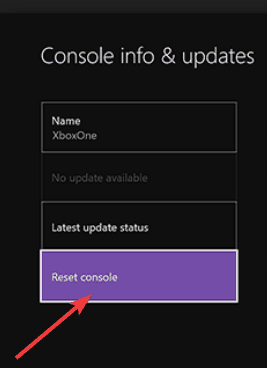
- თქვენ ნახავთ ორ ვარიანტს: გადატვირთეთ და ამოიღეთ ყველაფერი და გადატვირთეთ და შეინახეთ ჩემი თამაშები და აპები. ჩვენ გირჩევთ გამოიყენოთ ეს უკანასკნელი გადატვირთვის შესასრულებლად და დაზიანებული ფაილების ამოღების მიზნით თქვენი თამაშების ან დაინსტალირებული აპების ამოღების გარეშე. თუ ეს ვარიანტი არ იმუშავებს, თქვენ უნდა გამოიყენოთ გადატვირთეთ და ამოიღეთ ყველაფერი ვარიანტი. გაითვალისწინეთ, რომ ეს პარამეტრი წაშლის თქვენს ყველა თამაშს, შენახულ თამაშს, ფაილსა და აპს, ამიტომ, დარწმუნდით, რომ სარეზერვო ასლის გაკეთება გაუწიეთ მნიშვნელოვან ფაილებს, რომ აღარ დაგჭირდეთ მათი ჩამოტვირთვა.
გადატვირთვის პროცესის დასრულების შემდეგ, ხელახლა დააინსტალირეთ თამაში. გაითვალისწინეთ, რომ უნდა გამოიყენოთ ქარხნის გადატვირთვა როგორც უკანასკნელი საშუალება, თუ ყველა სხვა გამოსავალი არ იმუშავებს.
გამოსავალი 10 - წაშალეთ და დააინსტალირეთ თამაში
ზოგიერთ შემთხვევაში, თქვენი ინსტალაცია შეიძლება დაზიანდეს და ეს ხელს უშლის თქვენი თამაშების ინსტალაციას, მაგრამ ამ პრობლემის მოგვარება შეგიძლიათ უბრალოდ წაშალოთ და ხელახლა ჩამოტვირთოთ თქვენი თამაში. ამის გაკეთება Xbox One თქვენ უნდა მიჰყვეთ ამ ნაბიჯებს:
- გადადით თქვენს დაფაზე და გადადით აქ ჩემი თამაშები და პროგრამები.
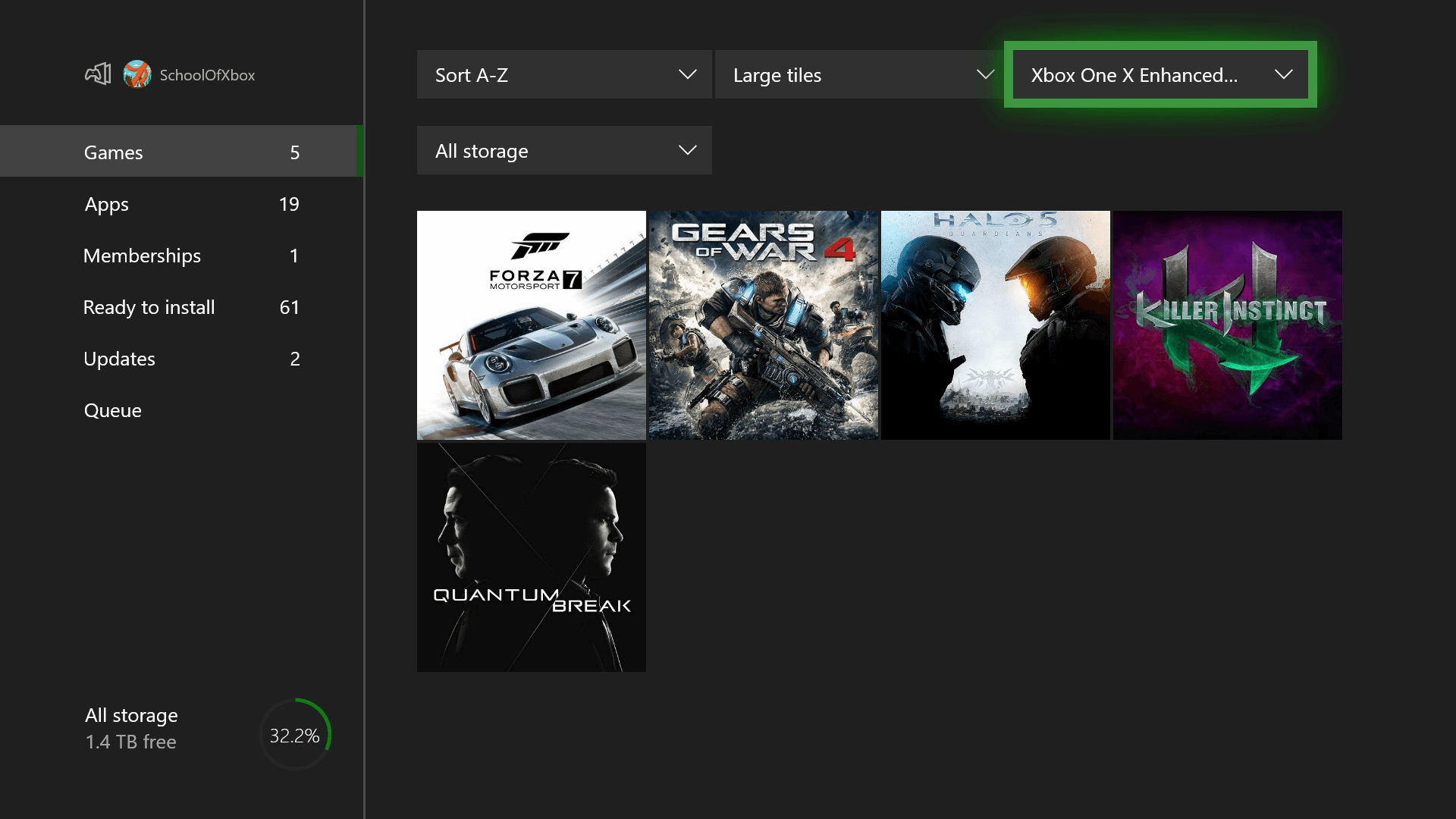
- მონიშნეთ თამაში, რომლის ამოღება გსურთ და დააჭირეთ ღილაკს მენიუ თქვენი კონტროლერის ღილაკი.
- აირჩიეთ თამაშის მართვა ვარიანტი მენიუდან.
- ახლა უნდა შეგეძლოთ იმის დანახვა, თუ რამდენ ადგილს იკავებს თამაში. აირჩიეთ წაშალეთ თამაშის დეინსტალაციის ვარიანტი.
მას შემდეგ, რაც თამაში წაშალეთ თქვენი Xbox– ით, ხელახლა უნდა დააინსტალიროთ. ამისათვის მიჰყევით შემდეგ ნაბიჯებს:
- Წადი ჩემი თამაშები და პროგრამები განყოფილება.
- განთავსება ინსტალაციისთვის მზად არის განყოფილება. ამ სექციაში ჩამოთვლილია ყველა თამაში, რომელსაც თქვენ ფლობთ, მაგრამ არ გაქვთ დაინსტალირებული.
- უბრალოდ აირჩიეთ თამაში, რომლის ინსტალაციაც გსურთ და დაელოდეთ ინსტალაციის დასრულებას.
ზოგი მომხმარებელი ასევე გვთავაზობს, რომ თამაშის წაშლისა და გადაყენების დაწყებამდე სცადეთ განაახლოთ თქვენი დაფა. ჩვენ არ ვართ დარწმუნებული, თუ როგორ ახალისებს დაფის პრობლემის მოგვარებას, მაგრამ მისი განახლება შეგიძლიათ გამართოთ მარცხენა ტრიგერი + მარჯვენა ჩამრთველი + Y ღილაკების კომბინაცია.
გამოსავალი 11 - გაასუფთავეთ თქვენი დისკი
თუ ინსტალაცია შეჩერდება დისკიდან თამაშის დაინსტალირებისას, ეს შეიძლება გამოიწვიოს დისკის დაზიანების გამო. თუ ეს ასეა, პრობლემის მოგვარება დისკის გაწმენდით შეგიძლიათ.
ამისათვის დისკი მის გვერდით დაიჭირეთ და დარწმუნდით, რომ არ შეეხებით მის ზედა ან ქვედა ზედაპირს. ახლა გამოიყენეთ სუფთა, ნესტიანი ქსოვილი და ფრთხილად გაწმინდეთ იგი ცენტრიდან კიდისკენ.
გარდა ამისა, თქვენ ასევე შეგიძლიათ წაიყვანოთ თქვენი დისკი ნებისმიერ მაღაზიაში, სადაც დისკის გასაპრიალებელი მანქანაა და სთხოვეთ, გაასუფთაონ თქვენი დისკი.
თუ თქვენი დისკის გაწმენდა ან გაპრიალება ვერ გამოასწორებს საკითხს, შეიძლება შეცვალოთ საკითხი. დისკის შეცვლამდე მოისურვებთ ის სცადოთ თქვენი მეგობრის კონსოლზე და ნახოთ, მუშაობს თუ არა ის უპრობლემოდ.
თუ პრობლემა კვლავ გამოჩნდა, დაუკავშირდით საცალო ვაჭრობას და მოითხოვეთ ჩანაცვლება.
გამოსავალი 12 - გამოიყენეთ Google DNS
ზოგჯერ ინსტალაცია შეიძლება შეჩერდეს თქვენს Xbox One– ზე, ამის გამო DNS პარამეტრები თქვენს DNS– სთან დაკავშირებული პრობლემები შეიძლება წარმოიშვას და გამოიწვიოს ეს და მრავალი სხვა შეცდომა.
მომხმარებლებმა განაცხადეს, რომ მათ ეს პრობლემა უბრალოდ მოწესრიგებული აქვთ Google DNS ან OpenDNS. თქვენი DNS პარამეტრების შესაცვლელად Xbox One- ზე, უნდა მიჰყვეთ შემდეგ ნაბიჯებს:
- დააჭირეთ ღილაკს მენიუ დააჭირეთ თქვენს კონტროლერს და აირჩიეთ პარამეტრები.
- აირჩიეთ ქსელი> დამატებითი პარამეტრები.

- აირჩიეთ DNS პარამეტრები.
- არჩევა სახელმძღვანელო.
- ახლა შედი 8.8.8.8 როგორც პირველადი DNS და 8.8.4.4 როგორც საშუალო DNS. თუ გსურთ, შეგიძლიათ გამოიყენოთ OpenDNS გამოყენებით 208.67.222.222 როგორც პირველადი DNS და 208.67.220.220 როგორც საშუალო DNS.
- DNS სერვერის მისამართების შეყვანის შემდეგ დააჭირეთ ღილაკს ბ ღილაკს თქვენს კონტროლერზე შეინახეთ ცვლილებები. თუ ყველაფერი რიგზეა, ნახავთ ეს ყველაფერი კარგია გაგზავნა
Google DNS- ზე ან OpenDNS- ზე გადასვლის შემდეგ შეამოწმეთ პრობლემა მოგვარებულია.
DNS სერვერთან დაკავშირება შეუძლებელია? გაეცანით მარტივ ნაბიჯებს ამ სახელმძღვანელოში და გაუმკლავდით პრობლემას უმოკლეს დროში.
Solution 13 - ფორმატის თქვენი მყარი დისკი თამაშები და პროგრამები
ბევრი მომხმარებელი იყენებს გარე მყარ დისკს თამაშებისა და აპლიკაციების შესანახად და ეს შესანიშნავი საშუალებაა თქვენი შიდა მყარი დისკის ადგილის დასაზოგად.
ამასთან, სანამ თქვენი გარე მყარი დისკი გამოიყენებთ თამაშებსა და აპებში, საჭიროა მისი სწორად ფორმატირება. თქვენი მყარი დისკის ფორმატი მასში ყველა ფაილს წაშლის, ამიტომ, დარწმუნდით, რომ შექმენით სარეზერვო ასლი.
თქვენი გარე მყარი დისკის ფორმატისთვის უნდა გააკეთოთ შემდეგი:
- გადაახვიეთ მარცხნივ მთავარი ეკრანზე გახსენით სახელმძღვანელო.
- აირჩიეთ პარამეტრები> ყველა პარამეტრი.

- არჩევა სისტემა> შენახვა.

- შეარჩიეთ თქვენი საცავი მოწყობილობა და აირჩიეთ ფორმატის თამაშები და აპები ვარიანტი.
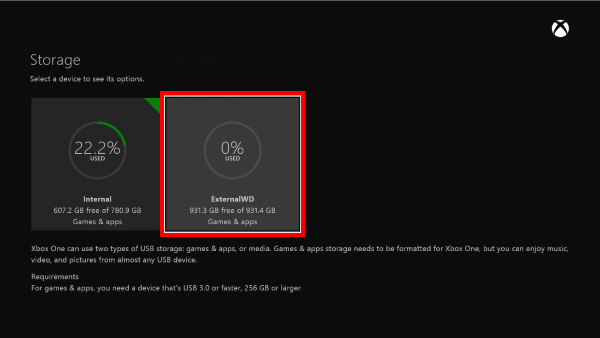
გაითვალისწინეთ, რომ ყველა გარე მყარი დისკი არ ინახავს თამაშებსა და აპებს. იმისათვის, რომ აპები და თამაშები შეინახოთ თქვენს გარე მყარ დისკზე, თქვენს დისკს უნდა ჰქონდეს 256 GB ან მეტი ტევადობა და გამოიყენოს USB 3.0 კავშირი.
თუ თქვენი დისკი არ აკმაყოფილებს ამ მოთხოვნებს, მისი გამოყენება შეგიძლიათ მხოლოდ სხვა ფაილების შესანახად, როგორიცაა მუსიკა და ვიდეოები.
გჭირდებათ დისკის ფორმატირება Xbox One- სთვის? გაეცანით ამ სახელმძღვანელოს და გაარკვიეთ, თუ როგორ შეგიძლიათ ამის გაკეთება პროფესიონალის მსგავსად.
გამოსავალი 14 - დააკავშირეთ კონსოლი თქვენს მოდემთან
Xbox One- ის მრავალი მომხმარებელი იყენებს ა უკაბელო კავშირი ინტერნეტის დასაკავშირებლად. უსადენო კავშირს აქვს თავისი უპირატესობა, რადგან ის საშუალებას გაძლევთ მარტივად დაუკავშირდეთ ინტერნეტს ყოველგვარი კაბელის გამოყენების გარეშე.
ეს განსაკუთრებით სასარგებლოა, თუ გსურთ თქვენი ოთახი სისუფთავე და უკაბელო იყოს.
მიუხედავად მისი სიმარტივისა, უსადენო კავშირი მიდრეკილია ჩარევისა და მონაცემთა დაკარგვისკენ, და ამან ზოგჯერ შეიძლება ხელი შეუშალოს გარკვეული თამაშების ინსტალაციას Xbox One- ზე.
თუ Xbox One– ზე ინსტალაციის პრობლემა გაქვთ, უნდა დააკავშიროთ თქვენი Xbox One პირდაპირ თქვენს მოდემთან, ან Ethernet კაბელი.
რამდენიმე მომხმარებელმა შეატყობინა, რომ ეს საკითხი მათთვის სადენიან კავშირზე გადასვლის შემდეგ გადაწყდა, ასე რომ შეიძლება დაგჭირდეთ ამის გამოცდა.
ვერ დაუკავშირდით თქვენს Xbox One Wi-Fi- ს? გადახედეთ ამ ნაბიჯ ნაბიჯ სახელმძღვანელოს პრობლემის სწრაფად გადასაჭრელად.
ინსტალაცია შეჩერებულია შეცდომა შეიძლება სერიოზული პრობლემა იყოს, რადგან ეს ხელს შეგიშლით თამაშების დაინსტალირებაში, მაგრამ ამის გამოსწორება შეგიძლიათ ოფლაინში წასვლით და თამაშის ხელახლა დაინსტალირებით. თუ ეს არ მუშაობს, შეგიძლიათ სცადოთ სხვა გამოსავალი ამ სტატიიდან.
ნუ დაგავიწყდებათ, რომ კომენტარების განყოფილებაში გვითხარით, რა გამოგადგათთ და თუ იპოვნეთ პრობლემის გადაჭრის სხვა გზა.
წაიკითხე ასევე:
- Dolby Atmos შეცდომა 0x80bd0009 Xbox One- ზე [ფიქსირდება]
- Xbox Companion აპლიკაცია დაიხურება გაშვებისთანავე [SOLVED]
- ეს თამაში არ იძლევა მაუწყებლობის შეცდომას Xbox One- ზე [QUICK FIX]
 კიდევ გაქვთ პრობლემები?შეასწორეთ ისინი ამ ინსტრუმენტის საშუალებით:
კიდევ გაქვთ პრობლემები?შეასწორეთ ისინი ამ ინსტრუმენტის საშუალებით:
- ჩამოტვირთეთ ეს PC სარემონტო ინსტრუმენტი TrustPilot.com– ზე შესანიშნავია (ჩამოტვირთვა იწყება ამ გვერდზე).
- დააჭირეთ დაიწყეთ სკანირება Windows– ის პრობლემების მოსაძებნად, რომლებიც შეიძლება კომპიუტერში პრობლემებს იწვევს.
- დააჭირეთ შეკეთება ყველა დაპატენტებულ ტექნოლოგიებთან დაკავშირებული პრობლემების გადასაჭრელად (ექსკლუზიური ფასდაკლება ჩვენი მკითხველისთვის).
Restoro გადმოწერილია 0 მკითხველი ამ თვეში.


